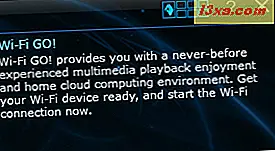ผู้ผลิตพีซีหลายรายสนใจที่จะลดขนาดระบบที่ผลิตในปัจจุบัน ทั้งสำหรับการพกพาพื้นที่ว่างหรือแม้กระทั่งทั้งสองอย่าง นี่เป็นวิธีที่เราได้เห็น All-in- One PCs และ mini-PCs ในตลาด เห็นได้ชัดว่าความก้าวหน้าทางเทคนิคใน Windows 8.1 มีส่วนทำให้แนวโน้มนี้ หนึ่งในผู้ผลิตเหล่านี้คืออัสซุสและพวกเขาได้จัดเตรียมพีซีเครื่องเล็ก ๆ ไว้ให้กับเราเช่น ASUS VivoPC VM60 เราได้ทดสอบเป็นเวลาหนึ่งสัปดาห์และได้ข้อสรุปที่น่าสนใจบางอย่าง อ่านบทวิจารณ์นี้เพื่อเรียนรู้เพิ่มเติมเกี่ยวกับ ASUS VivoPC VM60 และวิธีการทดสอบในการทดสอบของเรา
Unboxing ASUS VivoPC VM60
ASUS VivoPC VM60 บรรจุในกล่องที่มีความแตกต่างของสีเทาและสีดำโดยไม่มีภาพของอุปกรณ์ใด ๆ ซึ่งแตกต่างจากผลิตภัณฑ์อื่น ๆ ของ บริษัท เช่น ASUS Transformer Book T100

ภายในกล่องคุณสามารถหา ASUS VivoPC VM60, สายไฟ, ชุดของสกรูและแผ่นหลังสำหรับติดตั้งผนัง VESA

นอกจากนี้คุณยังมีคู่มือผู้ใช้คู่มือเริ่มต้นใช้งานฉบับย่อและการรับประกัน
ข้อมูลจำเพาะของฮาร์ดแวร์
โมเดลการทดสอบของเราใช้ชิปเซ็ต Intel HM76 ซึ่งทำงานร่วมกับ CPU แบบ dual-core Intel Core i5-3337U ซึ่งมีความสามารถใน Hyper-Threading ที่ความเร็ว 1.8 GHz และแรม DDR3 8GB ในแชนแนลแบบคู่ที่ความเร็ว 1600 MHz ASUS ยังขาย VivoPC VM60 กับโปรเซสเซอร์ Intel Core i3i3-3217U และคุณจะพบอุปกรณ์นี้ในราคาที่แตกต่างกันหลายราคาขึ้นอยู่กับการกำหนดค่าที่คุณต้องการ

กราฟิกมีการประมวลผลโดยใช้ชิปกราฟิก Intel HD 4000 และพื้นที่เก็บข้อมูลมีให้โดยฮาร์ดไดรฟ์ขนาด 3.5 "Western Digital HDD ขนาด 500 GB ขึ้นอยู่กับประเทศที่คุณมาจาก ASUS อาจขายโมเดลที่มีพื้นที่เก็บข้อมูลมากยิ่งขึ้น (เช่นไดรฟ์ฮาร์ดดิสก์ 1TB) )

ความสามารถในการเชื่อมต่อของมินิพีซีนี้ประกอบด้วยอะแดปเตอร์ Wi-Fi 802.11 a / b / g / n / ac, อินเทอร์เฟซ Bluetooth v4.0, พอร์ต Gigabit LAN, เครื่องอ่านการ์ด SD / MMC 2-in-1, พอร์ต USB 3.0 2 พอร์ตและพอร์ต USB 2.0 จำนวน 4 พอร์ต

คุณสามารถเชื่อมต่อจอแสดงผลภายนอกผ่านพอร์ต HDMI หรือ VGA และคุณสามารถใช้แจ็ค 3.5 มม. สามตัวเพื่อเชื่อมต่อระบบเสียงไมโครโฟนหรือเสียบแหล่งสัญญาณเสียงอื่น ๆ ผ่านทางช่องเสียบสายสัญญาณเข้า VivoPC VM60 ยังมีพอร์ต Optical S / PDIF สำหรับระบบเสียงดิจิตอล การพูดเสียงมีลำโพงสเตอริโอ ASUS SonicMaster 2 ตัวที่ให้คุณภาพเสียงที่ดีเยี่ยมสำหรับการใช้งานประจำวัน การรักษาความปลอดภัยที่ชาญฉลาดมี Kensington Lock ที่คุณสามารถใช้ได้หากคุณต้องการปฏิบัติตามนโยบายด้านความปลอดภัยที่แตกต่างกันในสภาพแวดล้อมที่คุณจะใช้ VivoPC VM60 ASUS VivoPC VM60 น้ำหนัก 1.2 กิโลกรัมและมีสีเทาเมทัลลิค ขนาดในเซนติเมตรคือ 19 x 19.5 x 5.62

ระบบปฏิบัติการที่ติดตั้งอยู่คือ Windows 8.1 64-bit
การใช้ ASUS VivoPC VM60
ฉันใช้ ASUS VivoPC VM60 เป็นเวลาเกือบ 1 วันเกือบทุกวันสำหรับงานที่หลากหลายรวมถึงการอ่านและส่งอีเมลเข้าถึงเครือข่ายสังคมการท่องเว็บการสตรีมวิดีโอและการเขียนบทความสำหรับ 7 บทแนะนำ ในความเป็นจริงส่วนใหญ่ของการทบทวนนี้ถูกเขียนลงบน VivoPC เอง คอมพิวเตอร์ไม่ผิดหวังในด้านสมรรถนะโดยเฉพาะอย่างยิ่งเนื่องจากใช้พลังงานจากตัวประมวลผล Intel Core i5 8 GB RAM ฉันได้ติดตั้งแอ็พพลิเคชันหลายโปรแกรมไว้แล้วทั้งโปรแกรมเดสก์ท็อปและแอป Windows Store และฉันสามารถเรียกใช้ได้โดยไม่เกิดปัญหาใด ๆ แอ็พพลิเคชันเช่น Steam, Skype, เว็บเบราเซอร์ที่แตกต่างกัน, SnagIt, IrfanView หรือ Microsoft Office การทำงานหลายอย่างไม่ได้เป็นปัญหาอย่างใดอย่างหนึ่งเนื่องจากต้องติดตั้งหน่วยความจำจำนวนมาก มัลติมีเดียได้รับการจัดการอย่างสวยงามด้วยมินิคอมพิวเตอร์ ฉันได้เชื่อมต่อ VivoPC VM60 กับหน้าจอ IPS ขนาด 27 นิ้วและไม่ได้มีปัญหาในการใช้งานภาพยนตร์ Full HD หรือสตรีมมิ่งวิดีโอ 1080p คุณภาพเสียงที่ผลิตโดยลำโพง SonicMaster จะดี ไม่มีอะไรที่น่าประทับใจ แต่ถ้าคุณไม่ต้องการคุณภาพเสียงที่ยอดเยี่ยมพวกเขาอาจทำเคล็ดลับ อย่างไรก็ตาม Audiophiles จะต้องการใช้ระบบเสียงเฉพาะพร้อมกับอะแดปเตอร์เสียงภายนอก ตัวเลือกการเชื่อมต่อของ VivoPC มีมากมายและมีประโยชน์ดังนั้นคุณจึงไม่ควรมีปัญหาในการเสียบอุปกรณ์ต่อพ่วงของคุณ
ข้อเสียที่ใหญ่ที่สุดของคอมพิวเตอร์เครื่องนี้คือฮาร์ดดิสก์ของ อัสซุสเลือกใช้ฮาร์ดดิสก์ขนาด 3.5 นิ้ว 3.5 GB และพื้นที่เก็บข้อมูลกว้างขวางเป็นประโยชน์ฉันคิดว่าข้อเสียของเหตุผลสองประการประการแรกฮาร์ดดิสก์แบบเดิมจะช้ากว่า Solid State Drive (SSD) ให้ข้อกำหนดของ VivoPC ประสบการณ์ผู้ใช้จะได้รับการปรับปรุงโดยใช้ SSD มีสถานการณ์บ่อย ๆ เมื่อฮาร์ดไดรฟ์ถูกรอกสำหรับไม่กี่นาทีหลังจากบูตโดยกระบวนการต่างๆและแอ็พพลิเคชันที่ทำให้ระบบปฏิบัติการตอบสนองช้าๆ เหตุผลที่สองคือความร้อนที่สร้างขึ้นฮาร์ดไดรฟ์ประกอบด้วยชิ้นส่วนที่เคลื่อนที่การเคลื่อนไหวเกิดแรงเสียดทานและแรงเสียดทานสร้างความร้อนอุณหภูมิของฮาร์ดไดรฟ์อยู่ที่ประมาณ 40-45 องศาเซลเซียสเนื่องจากเรากำลังพูดถึงไดรฟ์ขนาด 3.5 นิ้วที่อยู่ใน สภาพแวดล้อมที่แน่นหนาด้วยความเย็นแบบไม่มีตัวอักษรยกเว้น CPU ความร้อนจะส่งผลกระทบต่อส่วนประกอบอื่น ๆ ด้วยเช่นกัน ฉันจะเลือกไดรฟ์ SSD หรือไดรฟ์ขนาด 2.5 นิ้วที่จะรวมอยู่ใน VivoPC VM60 โชคดีที่ฮาร์ดไดรฟ์สามารถเปลี่ยนได้โดยถอดฝาครอบด้านบนของช่องออกและถอดปลั๊ก SATA ฮาร์ดไดรฟ์จากช่องเสียบคุณจะสังเกตเห็น ฟุตยางที่ติดตั้งบนฮาร์ดดิสก์เพื่อลดการสั่นสะเทือนสิ่งที่ยอดเยี่ยมเกี่ยวกับมินิพีซีนี้ก็คือคุณสามารถเพิ่มหรือลบหน่วยความจำแรมได้หากต้องการในขณะที่เรากล่าวถึงก็เป็นการง่ายที่จะเปิดและแลกเปลี่ยนข้อมูลบางส่วนของ ส่วนประกอบในบันทึกเดียวกันมีไม่มากเสียงมาจาก VivoPC VM60 ในขณะที่ใช้ฉันได้ยินเพียงหมุนเย็นที่ความเร็วสูงในขณะที่ทำ benchmarks ซึ่งไม่ใช่สิ่งที่คุณจะทำอยู่เป็นประจำ พอร์ตการเชื่อมต่อทั้งหมดอยู่ที่ด้านหลังของ VivoPC พร้อมกับปุ่มเปิด / ปิด (power button) ซึ่งอาจไม่สะดวกเล็กน้อยถ้าคุณเก็บไว้บนโต๊ะทำงานของคุณถ้าคุณใช้ตัวเลือกการติดตั้ง VESA คุณไม่ควรมี ปัญหาการเข้าถึงพอร์ต
ซอฟต์แวร์มาพร้อมกับ ASUS VivoPC VM60
มีกรณีน้อยมากในปัจจุบันนี้เมื่อผู้ผลิตจัดกลุ่มซอฟต์แวร์ที่เป็นประโยชน์หรือไม่ล่วงล้ำกับฮาร์ดแวร์ที่พวกเขาทำ ตัวอย่างของการเก็บซอฟต์แวร์ที่มีอยู่ในระดับที่ดีคือ ASUS Transformer Book T100 มาจากผู้ผลิตรายเดียวกันฉันหวังว่า ASUS VivoPC VM60 จะมีซอฟต์แวร์ที่รวมกันในระดับเดียวกัน แต่น่าเสียดายที่ฉันรู้สึกผิดหวังเล็กน้อยเมื่อวิเคราะห์ข้อมูลโดยละเอียด มันไม่เต็มรูปแบบของขยะ แต่ก็ไม่ได้ว่า crapware สะอาดทั้ง อย่างไรก็ตามมีซอฟต์แวร์ที่ติดตั้งมาก่อนกว่า ASUS Transformer Book T100 คุณจะพบแอ็พพลิเคชันที่ติดตั้งไว้ดังต่อไปนี้:
- Office 365 Home Trial - คุณจะได้รับลิงค์ดาวน์โหลดสำหรับทดลองใช้ 30 วันของชุด Office 365 รุ่นนี้ประกอบด้วย Word, Excel, PowerPoint, OneNote, Outlook, Publisher และ Access
- Adobe Acrobat Reader X - เครื่องอ่านไฟล์ PDF ที่ได้รับความนิยมมากที่สุดในโลก เราขอแนะนำให้รักษาเพราะเป็นแอพพลิเคชันที่มีประโยชน์
- Norton Internet Security 2014 Trial - คุณจะได้ทดลองใช้ชุดรักษาความปลอดภัยของ Symantec เป็นเวลา 60 วัน เราให้คำแนะนำในการรักษาหากคุณพอใจกับข้อเสียและข้อบกพร่อง มิฉะนั้นให้เลือกชุดรักษาความปลอดภัยอื่น คุณสามารถเลือกจากรายการผลิตภัณฑ์ทดสอบของเรา
- Fresh Paint - แอป Windows Store ที่ใช้สำหรับวาดภาพ อาจจะสนุกถ้าคุณมีลูกหรือถ้าคุณชอบวาดภาพบนหน้าจอคอมพิวเตอร์
- WinZip - การทดลองใช้โปรแกรมเก็บไฟล์ยอดนิยม การรักษาหรือการลบข้อมูลนั้นเป็นเรื่องของความชอบส่วนตัวของคุณเอง
- MaxxAudio AudioWizard - แอ็พพลิเคชันขนาดเล็กที่จัดเตรียมเสียงไว้ล่วงหน้าสำหรับสถานการณ์ต่างๆเช่น โหมดเพลง, โหมดภาพยนตร์, โหมดการบันทึก, โหมดเล่นเกม หรือ โหมดเสียงพูด

- ASUS WebStorage - นี่คือบริการเก็บข้อมูลระบบคลาวด์จาก ASUS ฟรีเป็นเวลา 1 ปีและให้พื้นที่จัดเก็บข้อมูลไม่ จำกัด หลังจากนั้นคุณต้องจ่ายเงินหากคุณยังต้องการใช้

- ASUS Wi-Fi GO! - มัลติมีเดียไร้สายสตรีมมิ่งและแชร์แอพพลิเคชั่น เก็บสิ่งนี้ไว้เฉพาะเมื่อคุณต้องการจริงๆเท่านั้น
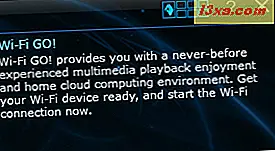
- ASUS Ai Suite 3 - ซอฟต์แวร์ตรวจสอบที่ให้ข้อมูลที่เป็นประโยชน์เช่นแรงดันไฟฟ้าของ CPU หรือความเร็วของพัดลม มันทำงานร่วมกับ ASUS Wi-Fi GO !.
- ASUS Secure Delete - แอ็พพลิเคชันการหั่นไฟล์ที่พัฒนาโดย ASUS เก็บเฉพาะเมื่อคุณต้องการลบไฟล์และทำให้ไม่สามารถกู้คืนได้ มิเช่นนั้นคุณสามารถนำออกเนื่องจากจะทำงานโดยอัตโนมัติเมื่อเริ่มต้นทำงานตามค่าเริ่มต้น

- ASUS EZ Update - อรรถประโยชน์ที่ทำโดย ASUS สำหรับการอัพเดตไบออส คุณสามารถเก็บแอปพลิเคชันนี้ได้เนื่องจากไม่รบกวนการทำงานประจำวันและอาจเป็นประโยชน์ต่อคุณ
ผมขอแนะนำให้ทดสอบแต่ละแอพพลิเคชันเหล่านี้และดูสิ่งที่คุณต้องการและสิ่งที่คุณไม่ทำ โอกาสที่คุณจะไม่ได้ใช้ทั้งหมดของพวกเขาดังนั้นคุณอาจจะฟรีพื้นที่และทรัพยากรบางอย่างโดยการลบที่ไม่ได้ใช้
ประสิทธิภาพและอุณหภูมิมาตรฐาน
ขั้นแรกฉันใช้ Bootracer เพื่อวัดความเร็ว Windows 8.1 ที่เริ่มทำงานบนคอมพิวเตอร์เครื่องนี้ ASUS VivoPC VM60 เริ่มทำงานโดยเฉลี่ยประมาณ 55 วินาที เนื่องจาก ASUS VivoPC VM60 มีพลังการประมวลผลที่ดีฉันจึงอยากรู้ว่ามันทำงานหนักแค่ไหน ฉันเรียกใช้ 3DMark Vantage เพื่อดูว่าทำได้ดีเพียงใดจากมุมมองภาพกราฟิกเพราะไม่มีอะแดปเตอร์กราฟิกเฉพาะ เมื่อใช้ตำแหน่งที่ตั้งไว้ล่วงหน้าของ 3DMark Vantage ASUS VivoPC VM60 สามารถทำคะแนนได้ถึง 11315 คะแนน คุณสามารถดูในภาพหน้าจอด้านล่างบางส่วนของรายละเอียดของการทดสอบพร้อมกับผลลัพธ์

การใช้ Performance Vatage ของ 3DMark Vantage ทำให้ ASUS VivoPC VM60 สามารถทำคะแนนได้ 3310 คะแนนซึ่งต่ำกว่าที่ตั้งไว้ล่วงหน้าอย่างมาก ดังที่คุณเห็นจากภาพหน้าจอด้านล่าง framerate ก็ลดลงไปประมาณ 8 เฟรม / วินาทีดังนั้นอย่าคาดหวังว่าจะเล่นเกมที่เรียกร้องได้บนมินิพีซีนี้

ข้อสรุปของ 3DMark Vantage คือคุณอาจคาดหวัง VivoPC VM60 เหมาะสำหรับเกมสบาย ๆ แต่ไม่สามารถจัดการกับเกมที่ต้องใช้การ์ดแสดงผลที่แข็งแกร่ง เพื่อทดสอบขีด จำกัด ของ ASUS VivoPC VM60 ฉันได้ใช้ Prime95 เพื่อเน้นความแรงของ CPU ให้มากที่สุดเท่าที่จะเป็นไปได้ เมื่อใช้การทดสอบแบบ ผสมผสาน เป็นเวลาหนึ่งชั่วโมง VivoPC ไม่พบปัญหาใด ๆ แต่อุณหภูมิของ CPU เพิ่มขึ้นสูงสุดที่ 104 องศาเซลเซียสในขณะที่อุณหภูมิสูงสุดที่อนุญาตได้คือ 105 องศาเซลเซียส ค่อนข้างร้อน!

แน่นอนนี่คือการทดสอบความเครียดที่ออกแบบมาเพื่อผลักดันขีด จำกัด ของ CPU และทดสอบความเสถียรของไฟล์ ไม่น่าเป็นไปได้ว่าคุณจะได้รับระดับอุณหภูมิดังกล่าวในสถานการณ์การใช้ชีวิตประจำวัน สิ่งที่ต้องคำนึงถึงก็คือ CPU มีอุณหภูมิ 103-104 องศาเซลเซียสภายในเวลาไม่ถึง 15 นาที อย่างไรก็ตามเมื่อฉันหยุดทดสอบความเครียดใช้เวลาประมาณ 3 นาทีเพื่อให้ซีพียูเย็นลงและไปถึงอุณหภูมิในการทำงานปกติประมาณ 60 องศาเซลเซียส อุณหภูมิที่ค่อนข้างสูงสำหรับ CPU ที่ไม่ได้ใช้งานฉันจะพูดได้ แต่นี่เป็นราคาที่คุณต้องจ่ายสำหรับพีซีขนาดเล็กที่มีความเป็นไปได้ในการระบายความร้อนน้อยมาก

เมื่อใช้เครื่อง PCMark 8 ที่ตั้งไว้ใน บ้าน เครื่อง ASUS VivoPC VM60 สามารถทำคะแนนได้ 2130 คะแนน คุณสามารถดูในภาพหน้าจอด้านล่างบางส่วนของรายละเอียดของการทดสอบพร้อมกับผลลัพธ์

ASUS VivoPC VM60 ใช้ตำแหน่ง งานที่ กำหนดไว้ล่วงหน้าของ PCMark 8 ทำให้ได้คะแนน 2841 จุด คุณสามารถดูในภาพหน้าจอด้านล่างบางส่วนของรายละเอียดของการทดสอบพร้อมกับผลลัพธ์
ซื้อที่ไหน
 ซื้อเลย
ซื้อเลย  ซื้อเลย
ซื้อเลย 
ข้อสรุปของการทดสอบของเรากับ PCMark 8 คือ ASUS VivoPC VM60 ทำงานได้ดีสำหรับงานทั่วไปของ Office และคุณไม่ควรมีปัญหาใด ๆ
ผลิตภัณฑ์ที่ได้รับการจัดอันดับ 4/5คำตัดสิน
อัสซุส VivoPC VM60 เป็นตัวเลือกที่ดีสำหรับทั้งการทำงานในสำนักงานและเพื่อความบันเทิง การออกแบบที่สง่างามและมีสไตล์มีขนาดเล็กน้ำหนักเบาและความสามารถในการติดตั้งบนผนังเหมาะอย่างยิ่งสำหรับห้องนั่งเล่นที่เชื่อมต่อกับเครื่องพีซีเช่นหน้าจอขนาดใหญ่ นอกจากนี้คุณยังมีตัวเลือกในการสตรีมเนื้อหาไปยังสมาร์ทโฟนหรือแท็บเล็ตของคุณ หากคุณกำลังมองหาอุปกรณ์ทดแทนเดสก์ทอปเก่าของคุณและคุณไม่ได้เป็นแฟนเกมคอมพิวเตอร์ ASUS VivoPC VM60 เป็นตัวเลือกที่ดีในการพิจารณาโดยเฉพาะอย่างยิ่งเมื่อคิดถึงจำนวนพื้นที่ที่คุณจะต้องประหยัดบนโต๊ะทำงานของคุณ อย่างไรก็ตามถ้าคุณวางแผนที่จะใช้ VivoPC อย่างมากเราขอแนะนำให้วางเงินไว้สำหรับ SSD